Flash cs6怎么画漂亮的花朵矢量图?
时间:2019-03-17 09:23:52 魔新豆网
Flash cs6中想要画美丽的花朵,该怎么画花朵图形呢?下面我们就来看看Flash cs6绘制花朵矢量图的教程。

1、打开flash新建一个actionscript3.0文件。
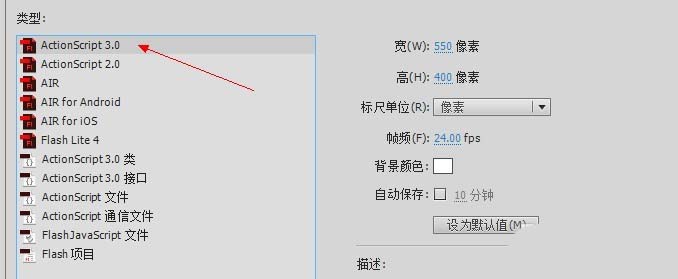
2、设置填充色为粉色,然后使用圆形工具在场景中绘制一个圆形。
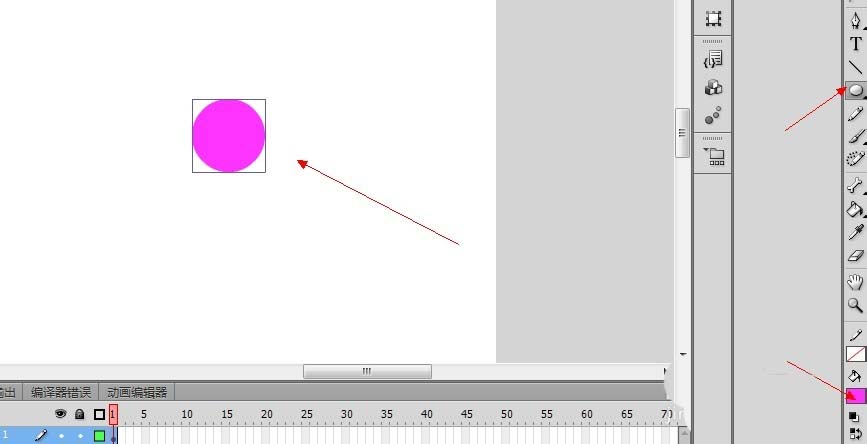
3、使用圆形工具在场景再绘制一个椭圆形,如图,按Q键,将其中心调整到下面的圆的中心处。
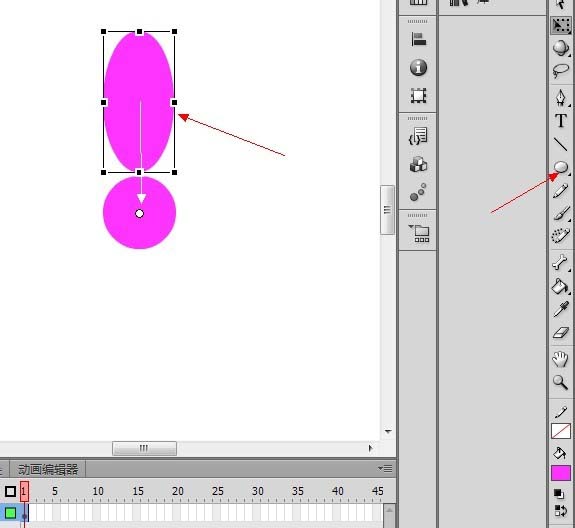
4、在工具面板上选择变形工具,在旋转参数中输入45度,然后点击下面的复制按钮。
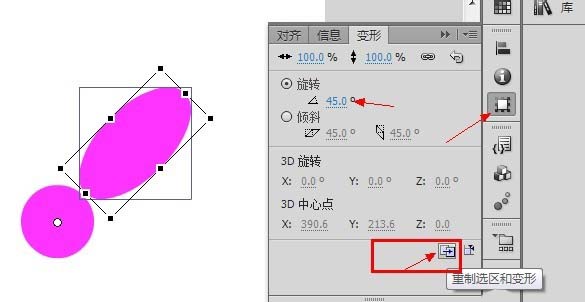
5、连续点击7次之后复制出了如图所示的形状。
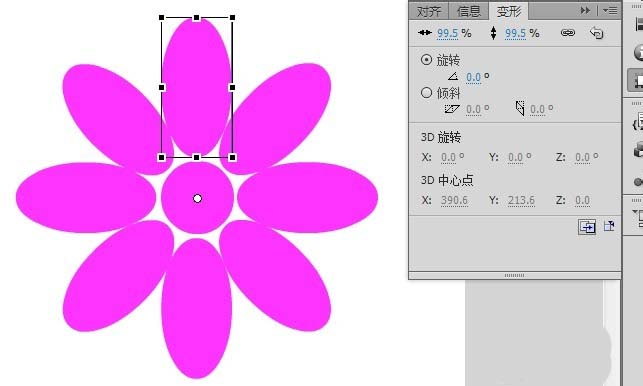
6、选择所有图形,按ALT键同时用鼠标将其向一边移动复制出一个然后调整其颜色,并将复制的图形适当缩小。
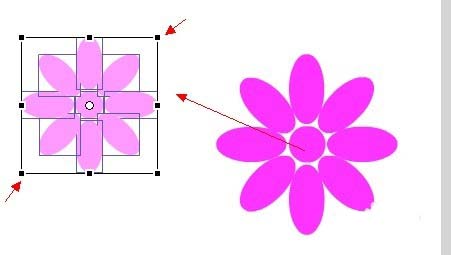
7、将调整好后的图像移回与原图形对齐。
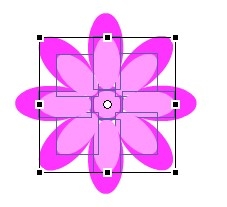
8、使用第6步同样的方法再复制出一个图形调整好大小,设置想要的颜色,然后再移回。
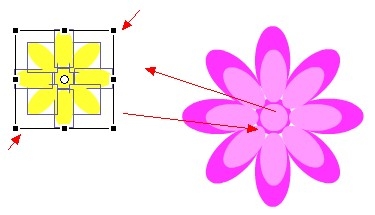
9、此时我们就得到了这样的一个花朵。使用同样的方法还可以制作更多形状不同的花朵。大家自己可以尝试一下。

以上就是flash cs6画花朵的教程,希望大家喜欢,请继续关注生活。
本文标签:
- 上一篇:3Dmax怎么创建三维立体的螺丝刀?
- 下一篇:CAD怎么绘制类似传送轮带的平面图?
